Las mejores extensiones de lectura rápida para Google Chrome
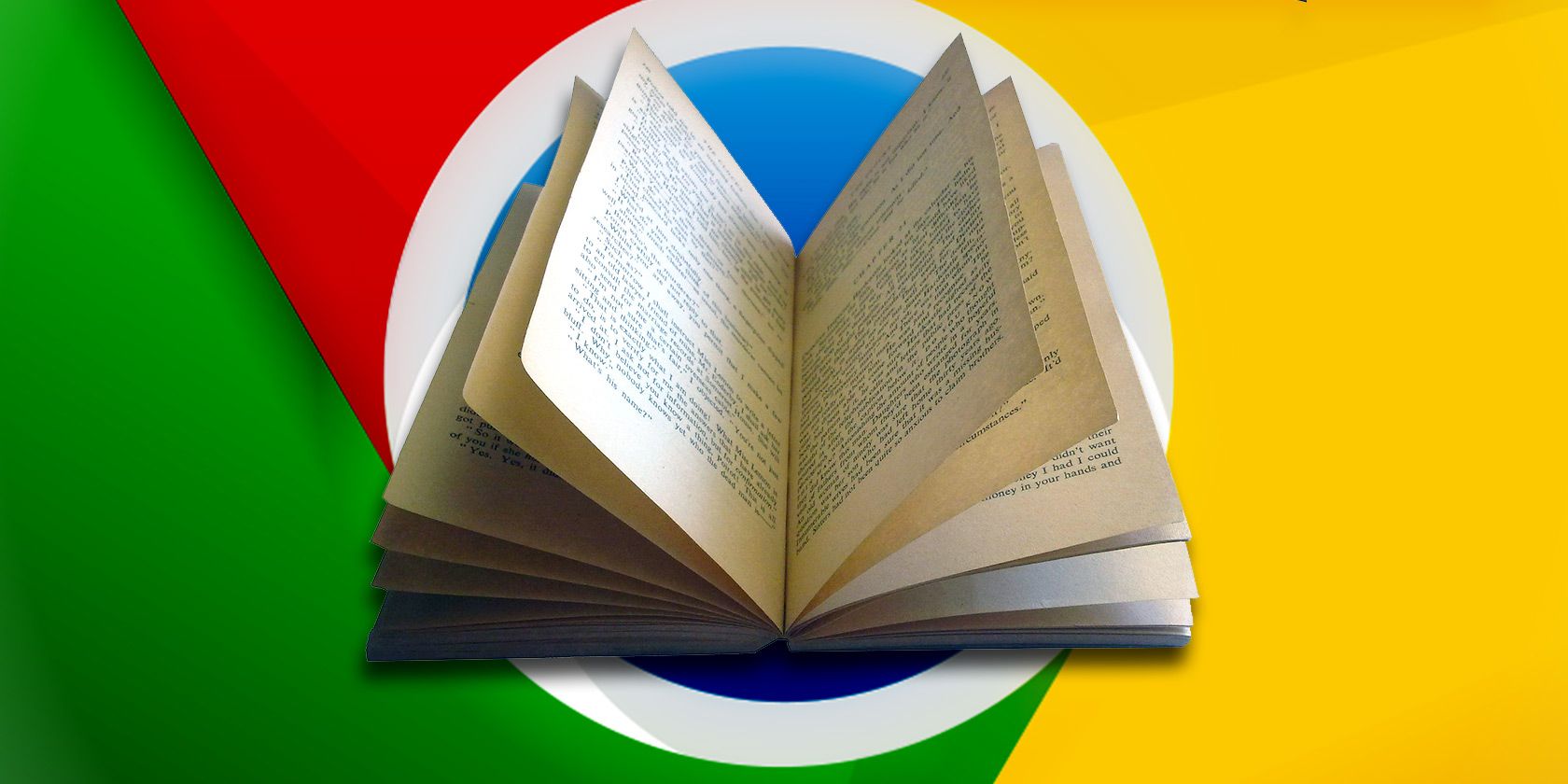
Internet es vasto e interminable, y tomaría varias vidas leer todo lo que contiene. Pero puede acceder al contenido en línea mucho más rápido con la ayuda de una buena extensión de lectura rápida.
En este artículo, hemos enumerado las cinco mejores extensiones de lectura rápida disponibles para Google Chrome. Cada uno de ellos le permite duplicar, triplicar o incluso cuadruplicar su velocidad de lectura para que pueda absorber el conocimiento más rápido que nunca.
¡Miremos a ellos!
1. Spreed: el mejor lector de velocidad versátil

Spreed es la extensión de lectura rápida más popular en la tienda Chrome. Al igual que todas las extensiones en esta lista, su objetivo es eliminar la subvocalización, donde usa su voz interior para pronunciar palabras en su cabeza. Silenciar esa voz le permite aumentar gradualmente su velocidad de lectura de un promedio de 200 palabras por minuto a 400 o más.
Para usar Spreed, resalte el pasaje que desea leer rápidamente en Chrome, luego presione Alt + V (u Opción + V en una Mac) o haga clic derecho y seleccione Spreed texto seleccionado . Incluso puede usar Spreed sin resaltar ningún texto, para que adivine el contenido más probable que desea leer.
Aparece una ventana emergente con la primera palabra del pasaje y comienza la cuenta regresiva antes de que comience la lectura rápida. Pulsar la barra espaciadora para reproducir o pausar, a continuación, hacer ajustes a Spreed en la parte superior de la ventana; cambie la velocidad de lectura, la cantidad de palabras a la vez y el tamaño de letra.
También puede cambiar el color de fondo (eligiendo entre negro, crema o blanco) o deshabilitar las letras de enfoque resaltadas, que ayudan a minimizar el movimiento de los ojos. Al hacer clic en el signo de interrogación, se muestran teclas de acceso rápido que puede usar mientras lee para cambiar la fuente, rebobinar o navegar por el texto.
Haga clic en la extensión Spreed en la parte superior de Chrome para acceder a sus estadísticas de uso, opciones e instrucciones. Incluso puedes pegar texto en Spreed desde fuera de Chrome.
Descargar: Spreed para Chrome (Gratis)
2. Reedy: un lector de velocidad con más opciones

A diferencia de Spreed, Reedy no abre una nueva ventana. En cambio, oscurece el fondo y permite que su texto de lectura rápida dentro del propio Chrome. Aunque Reedy es una aplicación mucho menos optimizada que Spreed, eso significa que le brinda opciones de personalización adicionales.
Para usar Reedy, presione Alt + S (u Opción + S en una Mac) y desplace el mouse sobre el texto que desea leer; Reedy lo destaca en verde. Cambie el tamaño de esta selección usando las flechas Arriba y Abajo en su teclado. Luego presione Entrar o haga clic izquierdo para comenzar a leer.
Reedy muestra toda la selección en una nueva pantalla con la primera palabra ampliada en la parte superior. Presione la barra espaciadora para comenzar a leer, en ese momento el resto de la selección desaparece para permitirle enfocarse en una palabra a la vez.
Desde la pantalla de pausa, ajuste el tamaño de fuente, la velocidad de lectura y la posición vertical del texto. Incluso puede cambiar entre los modos día y noche.
Si te gusta, mira estas útiles extensiones de Chrome para habilitar el modo nocturno también para el resto de la web.
Haga clic en el icono de la extensión Reedy en Chrome para acceder a la configuración o pegue el texto que desea leer rápidamente desde fuera de Chrome.
En la configuración, Reedy le brinda control total sobre los colores y una amplia gama de fuentes para elegir. Habilite el inicio automático, muestre una pantalla con el tiempo restante o incluso evite que Reedy disminuya la velocidad en los signos de puntuación.
Descargar: Reedy para Chrome (Gratis)
3. Readline: simplificado y fácil de usar

Readline es mucho más simple que la mayoría de las otras extensiones de lectura rápida en Google Chrome. No es tan fácil seleccionar pasajes grandes para leer en Readline, pero la interfaz de usuario es tan rápida y fácil de usar que realmente no es necesario; simplemente seleccione muchos pasajes pequeños uno tras otro.
Para usar Readline, mantenga presionada la tecla Alt (u Opción en una Mac) y haga clic en el pasaje que desea leer. ¡Eso es!
Readline resalta cada pasaje en gris para mostrarle la selección antes de comenzar a leer. Alternativamente, resalte un pasaje usted mismo, luego haga clic derecho y seleccione Iniciar Readline .
Readline muestra inmediatamente la primera palabra del pasaje en una nueva pantalla sobre Google Chrome y pasa rápidamente por cada palabra. Al igual que los otros lectores de velocidad en esta lista, utiliza la Presentación visual en serie rápida (RSVP) para resaltar una letra de enfoque en cada palabra para que no tenga que mover tanto los ojos.
Presione la barra espaciadora para iniciar y detener la reproducción y use las flechas hacia arriba y hacia abajo para ajustar la velocidad de lectura. También puede usar las flechas izquierda y derecha para navegar de un lado a otro del texto.
Haga clic en la extensión Readline en Google Chrome para editar las opciones. Desde aquí puede elegir entre una pequeña selección de fuentes, habilitar diferentes accesos directos y alternar la barra de progreso o la letra de enfoque.
Readline no tiene tantas opciones como otras extensiones de Chrome de lectura rápida. Pero con un diseño tan limpio y aerodinámico, no los necesita.
Descargar: Readline para Chrome (gratis)
4. Sprint Reader: personalización de código abierto

Para usar Sprint Reader, resalte el texto que desea leer, luego haga clic derecho y elija Sprint leer el texto seleccionado . Debería poder presionar Ctrl + Alt (o Ctrl + Opción en un
a Mac) para seleccionar texto también, luego presione Z para leerlo rápidamente, pero al momento de escribir esa característica no funcionaba.
Se pueden esperar características irregulares porque Sprint Reader es un proyecto de código abierto. Incluso puede contribuir a su desarrollo usted mismo en GitHub.
Cuando lees texto rápidamente con Sprint Reader en Google Chrome, se abre en una ventana emergente separada, muy similar a Spreed. Usted necesita espacio de prensa para ponerlo en marcha, momento en el que se dará cuenta de una barra de progreso se llenan en la parte superior de la pantalla a medida que trabaja a través de la selección.
Desde esta ventana emergente, edite el contenido que planea leer, consulte sus estadísticas de uso o edite la configuración del lector de velocidad. Sprint Reader te ofrece todo tipo de opciones, como cambiar la fuente, las palabras por diapositiva y la combinación de colores.
En la configuración avanzada, incluso puede ajustar el tiempo que Sprint Reader hace una pausa para diferentes signos de puntuación.
Desde el panel de estadísticas de Sprint Reader, revisa cuántas palabras has leído y cuántos minutos has pasado leyendo rápidamente con la extensión. Por diversión, la sección de estadísticas también te dice cuánto tiempo tomaría leer varias novelas clásicas a tu velocidad promedio.
Descargar: Sprint Reader para Chrome (Gratis)
5. Leer rápido: una alternativa simple de lectura rápida

Read Fast adopta un enfoque ligeramente diferente a las otras extensiones de Chrome de lectura rápida en esta lista. No hay un atajo de teclado para iniciar la lectura rápida. En su lugar, debe resaltar un pasaje y hacer clic en la extensión Leer rápido en la barra de herramientas de Chrome.
También puede hacer clic en el botón Leer rápido sin seleccionar ningún texto; cuando hace esto, Leer rápido asume que desea leer todo lo que está en la página. Esta característica funciona mejor con aplicaciones como Pocket, que solo muestran el artículo sin otro texto en la pantalla.
La ventana Leer rápido es más colorida que otras extensiones de lectura rápida, con tres botones grandes en la parte inferior para el modo de lectura, la fuente y la velocidad.
Use el botón inferior izquierdo para elegir entre tres modos de lectura diferentes. El modo de flash muestra una palabra a la vez, aunque sin una letra de foco resaltada. El modo Diamante es similar pero muestra el texto circundante en un diamante arriba y debajo de la palabra resaltada. Y el modo de flujo le permite ver dos, tres o cuatro palabras a la vez.
Con el botón central, Leer rápido también le ofrece tres opciones de fuente: Serif, Sans Serif y Monospaced.
Finalmente, haga clic en el botón inferior derecho para ajustar su velocidad de lectura hasta un máximo de 1000 palabras por minuto.
Leer rápido es mucho más básico que las otras extensiones en esta lista. Pero es colorido y fácil de usar, lo que lo hace especialmente bueno para los niños o los nuevos en la lectura rápida.
Descargar: Leer rápido para Chrome (gratis)
La mejor extensión de lectura rápida para Chrome
Obviamente, la extensión de lectura rápida adecuada para usted depende de sus necesidades. Para una experiencia simplificada, vaya con Readline. Para las opciones de personalización, elija Reedy o Sprint Reader. Para un buen todoterreno, Spreed es la mejor apuesta. Y Read Fast ofrece algo colorido y único.
Recuerde que las extensiones de lectura rápida no son la única forma de aumentar su velocidad de lectura. También es posible que desee convertir texto a audio, dividir artículos largos en varias partes o comenzar a confiar en resúmenes. De hecho, hay muchas formas ingeniosas de leer artículos largos en menos tiempo.
Lea el artículo completo: Las mejores extensiones de lectura rápida para Google Chrome
